Recupero di una password del browser dimenticata tramite riga di comando
La sintassi del comando di base per recuperare una password di un sito web memorizzata è abbastanza semplice. Ecco come si presenta:
sicurezza find-internet-password -s [url] -w
Poiché la sicurezza dell’account è un argomento delicato, analizziamo la stringa di comando per evitare di rilasciare ciecamente informazioni sensibili. Il comando «sicurezza» funge da interfaccia per il portachiavi, il sistema che OS X utilizza per conservare le credenziali salvate. «find-internet-password» è il flag principale, mentre -s serve a specificare l’URL e -w indica al comando di restituire solo la password, evitando un elenco complesso di dettagli.
Per utilizzare questo comando, apri il Terminale, che puoi trovare in /Applicazioni/Utility/ o tramite Launchpad nella cartella Utility. Dopo aver premuto Invio, apparirà una finestra pop-up che ti chiederà: «La sicurezza vuole utilizzare le nostre informazioni riservate memorizzate in ‘dominio-specificato’ nel portachiavi. Vuoi consentire l’accesso a questo oggetto?»
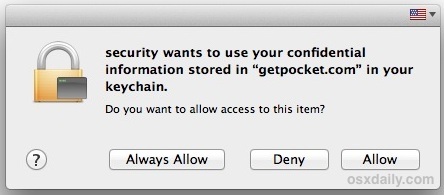
Clicca su «Consenti» per rivelare la password. Se scegli «Consenti sempre», non è consigliato, mentre «Rifiuta» impedirà la visualizzazione della password.
Esempio di recupero della password dal portachiavi
Useremo il sito «getpocket.com» come esempio, poiché è un servizio che utilizzo frequentemente e di recente ho dimenticato la password, nonostante essa fosse salvata sia in Safari che in Chrome sul mio Mac, oltre che nell’app su iOS. Questo è il caso perfetto per usare il comando di sicurezza.
La stringa di comando da utilizzare sarà quindi:
sicurezza find-internet-password -s getpocket.com -w
Ricordati di cliccare su «Consenti» nella finestra di dialogo quando richiesto.
Otterrai una sola riga contenente la password, quindi l’intera stringa di comando e l’output appariranno simili a questo:
$ sicurezza find-internet-password -s getpocket.com -w
password123
(no, quella non è una vera password)
Se intendi utilizzare questo per scripting, considera l’opzione -g combinata con grep per visualizzare la password. La sintassi diventa:
sicurezza find-internet-password -s DOMAIN -g | grep «password»
Il risultato apparirà così: «password: (actualpassword123)», rendendo più semplice l’identificazione.
Limitato alle password salvate memorizzate nei browser Web
Questa funzione è limitata alle password che sono salvate in un browser web, indipendentemente dal tipo, purché si utilizzi il Portachiavi per l’archiviazione e non un gestore di password esterno. Pertanto, non è una soluzione per il recupero delle password di accesso Mac dimenticate (per quello, vai qui) o per altre credenziali non legate a un sito web o servizio specifico.
Novità per il 2024: Come gestire le password in modo più efficiente
Con l’uscita di macOS più recenti, Apple ha migliorato notevolmente la gestione delle password. Ora puoi utilizzare una funzione integrata che suggerisce password sicure al momento della registrazione sui siti web, il che rende ancora più facile evitare di dimenticare le tue credenziali. Inoltre, il portachiavi di iCloud offre la sincronizzazione automatica delle password su tutti i dispositivi Apple, semplificando ulteriormente l’accesso ai tuoi account.
Un’altra novità interessante è l’integrazione con il Face ID e il Touch ID. Queste tecnologie ti permettono di accedere alle tue password con un semplice tocco o uno sguardo, rendendo il processo di autenticazione non solo più sicuro, ma anche molto più veloce.
Ricorda, è sempre consigliato attivare l’autenticazione a due fattori (2FA) per i tuoi account più importanti. Questo passaggio aggiuntivo di sicurezza rende difficile per chiunque tentare di accedere ai tuoi dati, anche se dovessero ottenere la tua password. Con questi aggiornamenti, Apple continua a rendere la gestione delle password un’esperienza più sicura e senza stress per gli utenti di Mac.









